Astăzi puteți găsi o varietate de moduri de a instala Windows 7 pe computer. De regulă, majoritatea utilizatorilor preferă să folosească o unitate flash pentru a instala acest sistem de operare. Cu toate acestea, există o metodă care implică instalarea Windows 7 fără a utiliza o unitate flash și un disc, care este potrivită pentru acei utilizatori care nu pot folosi aceste medii pe computerul lor. Să vedem cum se poate face asta.
Astăzi ne vom uita la:
Pregătirea sistemului
- Mai întâi de toate, instalați utilitarul sau UltraISO pe calculator.
- Apoi, creați o imagine a sistemului de operare. Citiți mai multe despre asta.
- Descărcați și instalați aplicația EasyBCD , cu care se va efectua instalarea ulterioară a Windows 7.
Configurarea hard diskului
După ce imaginea ISO a fost inscripționată și a fost instalat utilitarul EasyBCD, va trebui să creați o nouă partiție pe computer, unde va fi plasat ulterior sistemul de operare nou instalat.
Pentru aceasta:

Lansarea EasyBCD
Este timpul să utilizați utilitarul EasyBCD:
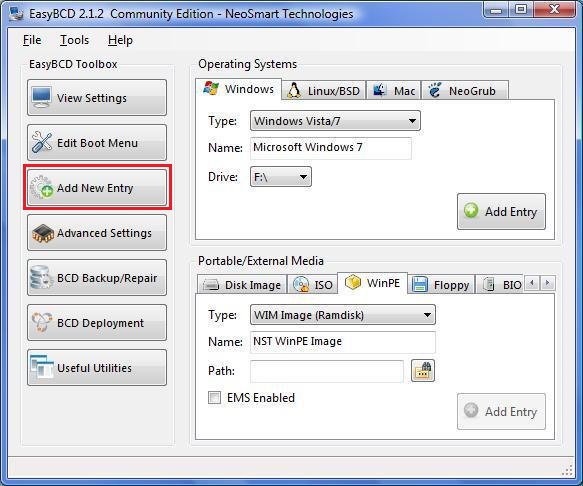
Când faci totul, sistemul va fi configurat în așa fel încât data viitoare când îl pornești, în primul rând, sistemul de operare creat de tine va fi încărcat sub numele pe care i l-ai dat. Acum rămâne doar să instalați corect Windows 7.
Instalarea sistemului de operare
După repornirea computerului, veți vedea Managerul de instalare Windows. Sistemul de operare pe care l-ați creat va fi pe prima poziție. Selectați-l.
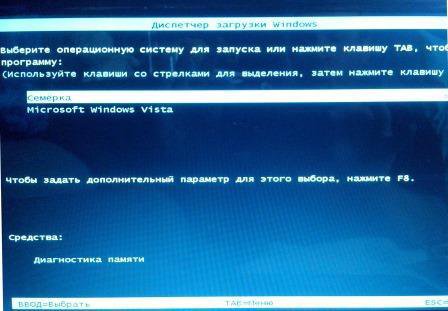
După ce ați făcut acest lucru, veți începe procesul standard de instalare a Windows 7 (mai multe despre asta). Rămâne doar să ducem procesul de instalare a sistemului de operare până la sfârșit.
„Curățăm cozile”
Când noul „Windows” este instalat cu succes pe PC, data viitoare când porniți computerul, trei sisteme de operare vor fi afișate în managerul de boot Windows:
- cel pe care l-ai folosit înainte;
- imaginea care a fost folosită pentru instalare;
- OS nou creat.
Să scăpăm de cele inutile folosind utilitarul deja familiar EasyBCD:
- Lansați aplicația EasyBCD.
- Deschideți secțiunea Editare meniul de pornire.
- Bifați casetele pentru toate sistemele de operare pe care doriți să le eliminați.
- Când sunteți gata, apăsați butonul Șterge.
Important! Trebuie să eliminați sistemele de operare inutile numai din cel în care este instalat programul EasyBCD. Puteți instala aplicația pe sistemul de operare nou creat și puteți efectua procesul de dezinstalare de acolo.
Ca întotdeauna, suntem gata să vă sprijinim în această sarcină destul de lungă și dificilă, răspunzând la întrebările dumneavoastră în comentarii.
